Užpildymo metodas "Švelnus Šviesa" yra ypač efektyvus įrankis Photoshop Elements, leidžiantis sklandžiai integruoti tekstūras į jūsų nuotraukas. Ypač fotografuojant pilkais studijos fono užpakaliais, ši technika suteikia galimybę dirbti kūrybiškai ir suteikti jūsų nuotraukoms ypatingą akcentą. Šioje instrukcijoje parodysiu, kaip žingsnis po žingsnio taikyti šį metodą, kad gautumėte įspūdingų rezultatų.
Svarbiausi atradimai
- Užpildymo metodas "Švelnus Šviesa" užtikrina švelnią tekstūrų integraciją į jūsų nuotrauką.
- Pilkas fonas geriausiai tinka tekstūros pertekliui.
- Naudodami maskes galite konkrečiai pasirinkti sritis, kuriose tekstūra turi būti matoma.
- Užpildymo metodas "Sujungti" siūlo kontrastingą alternatyvą.
Žingsnis po žingsnio instrukcija
Pirmiausia pasirūpinkite savo pradinės nuotraukos. Pasirinkite motyvą, kuris gerai tinka pertekliui. Čia rekomenduojamas pilkas fonas, nes jis sudaro neutralų pagrindą vėlesnei tekstūrai. Svarbu, kad fonas nebūtų per ryškus, nes tai gali paveikti užpildymo metodo efektą.
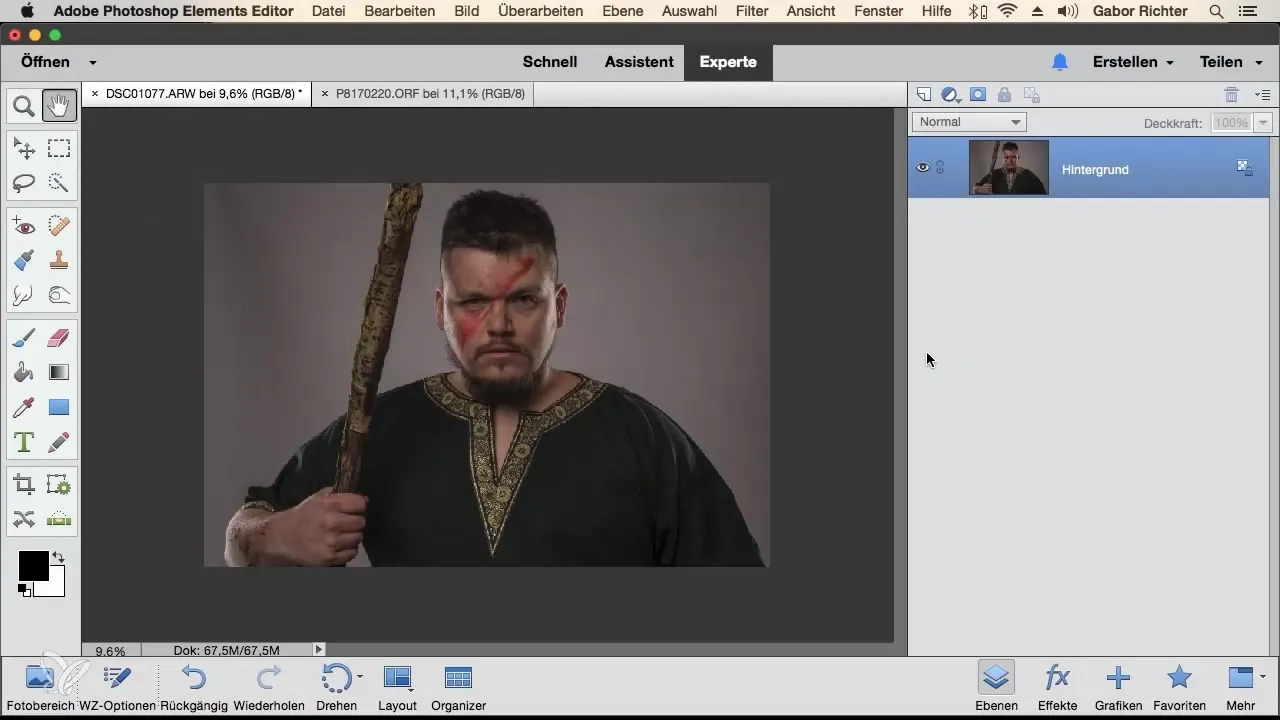
Norėdami pridėti tekstūrą, atidarykite ją Photoshop Elements ir vilkite ją virš savo motyvo. Įsitikinkite, kad tekstūra gerai uždengia jūsų motyvą. Jei reikia, padidinkite tekstūrą, kad užtikrintumėte, jog ji suteikia pakankamai ploto.
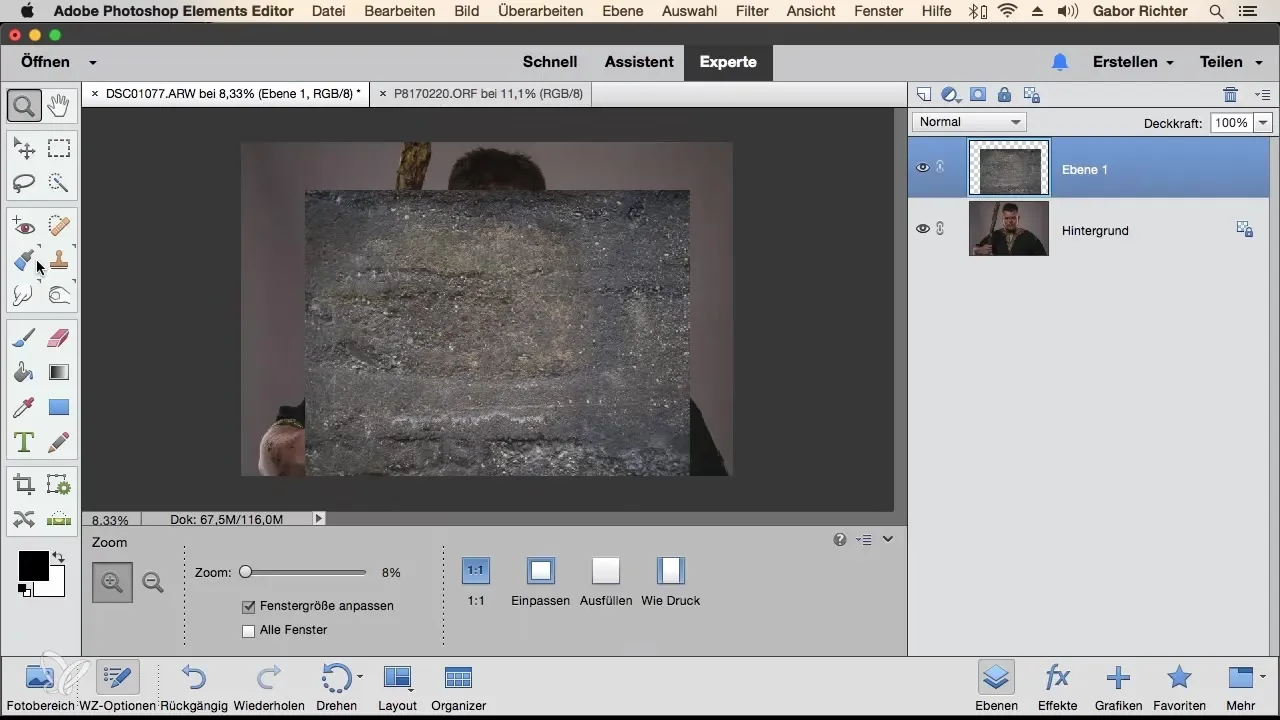
Kai nustatysite tekstūrą, spustelėkite atitinkamą užpildymo metodą. Jis numatytajame nustatyme yra "Normalus". Pakeiskite užpildymo metodą į "Švelnus Šviesa", kad iš karto pamatytumėte, kaip keičiasi nuotrauka. Pastebėsite, kad tekstūra subtiliai integruojama į motyvą.
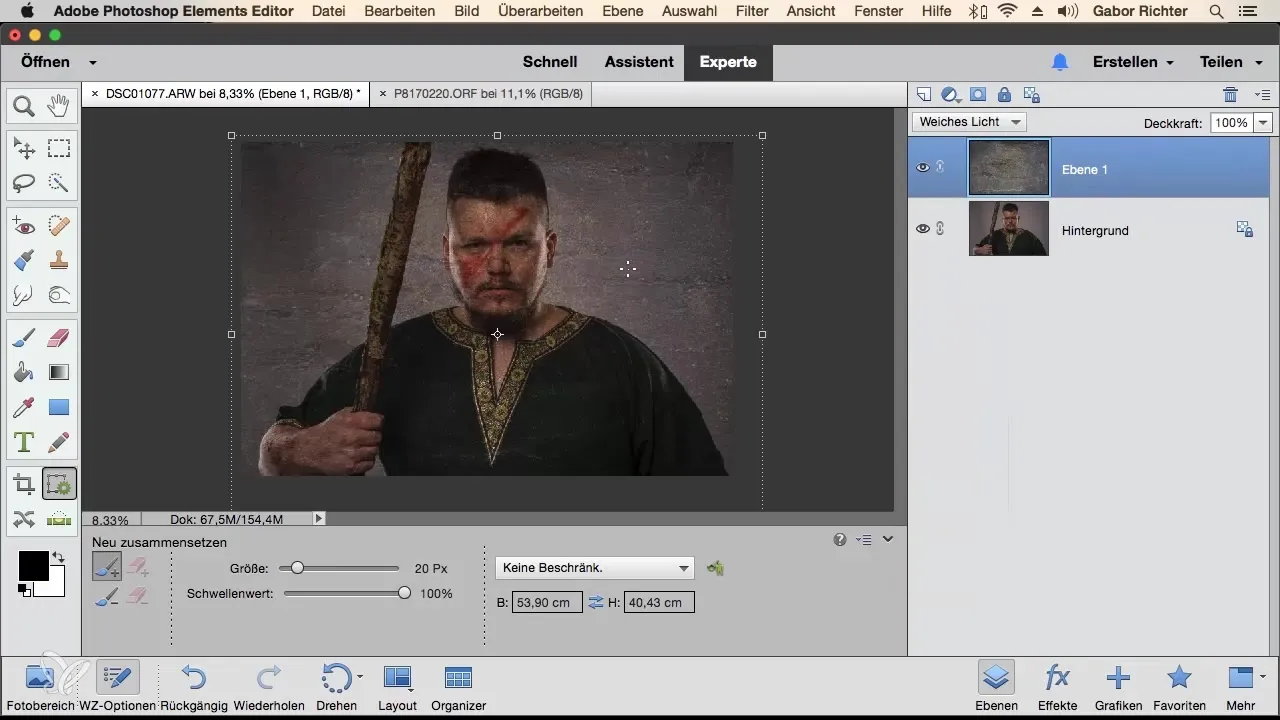
Kitame etape svarbu pasirinkti sritis, kuriose tekstūra neturi būti matoma. Šiuo atveju naudosite maskę. Pasirinkite juodą teptuką ir grubiai maskuokite tas sritis, kurias norite atskirti nuo tekstūros.
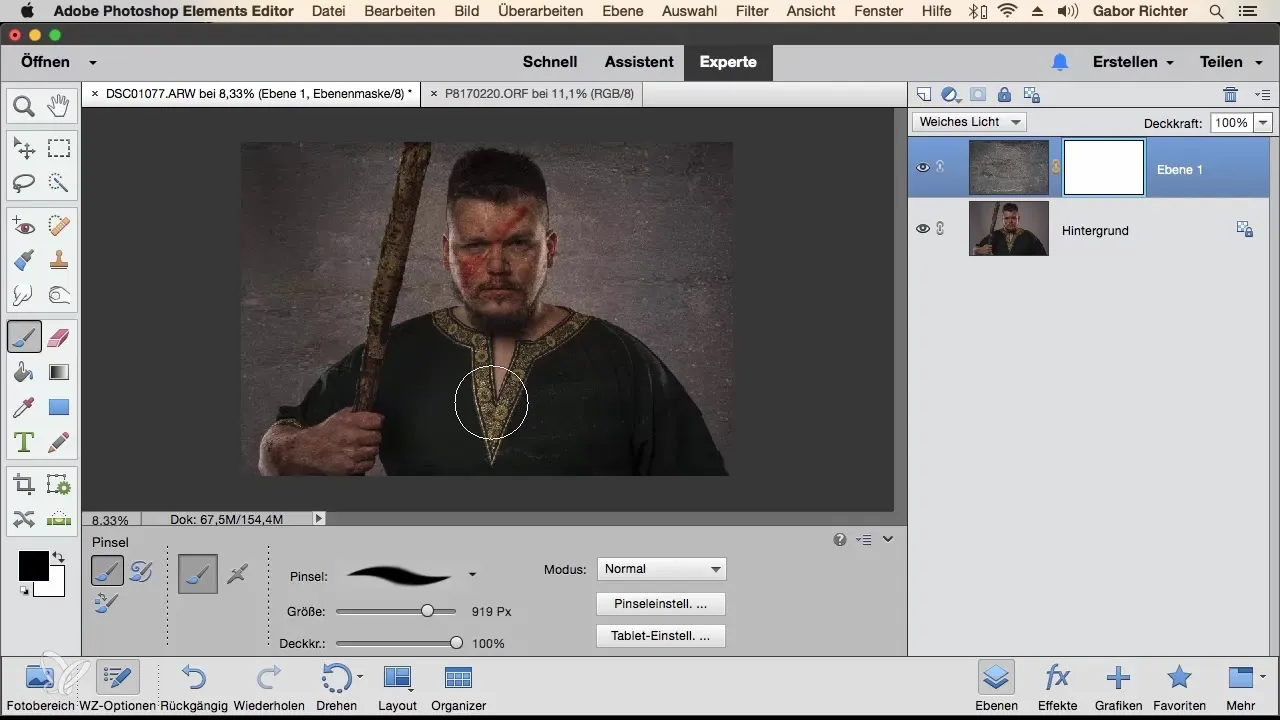
Įsitikinkite, kad dirbate labai kruopščiai. Naudokite didinimo priemonę, kad galėtumėte dirbti tiksliau. Su šiek tiek jautrumo dabar galite koreguoti maskę, kad motyvas būtų aiškiai ir švariai atskirtas nuo tekstūros.
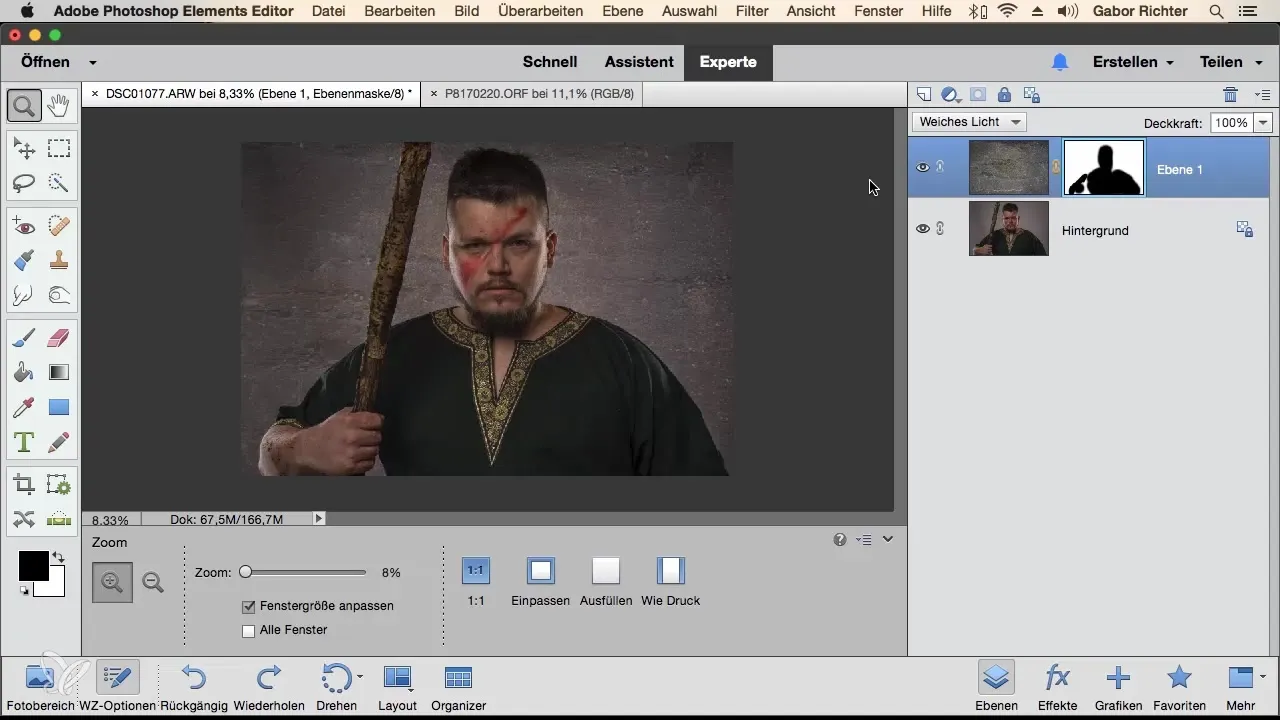
Dažnai naudinga patikrinti maskės efektą, išjungiant ankstesnį vaizdą. Pamatysite, kaip greitai pasikeitė jūsų nuotrauka ir kaip įspūdingas gali būti rezultatas. Pasiruoškite padaryti keletą mažų koregavimų, kad viskas atrodytų natūraliai.
Jei užpildymo metodas "Švelnus Šviesa" jums nepatinka, galite išbandyti metodą "Sujungti". Šis metodas sukuria didesnį kontrastą ir tam tikrais atvejais gali būti geriau tinkamas. Įsitikinkite, kad pritaikote tekstūrą toms jūsų motyvo sritims, kurioms reikia stipresnio poveikio.
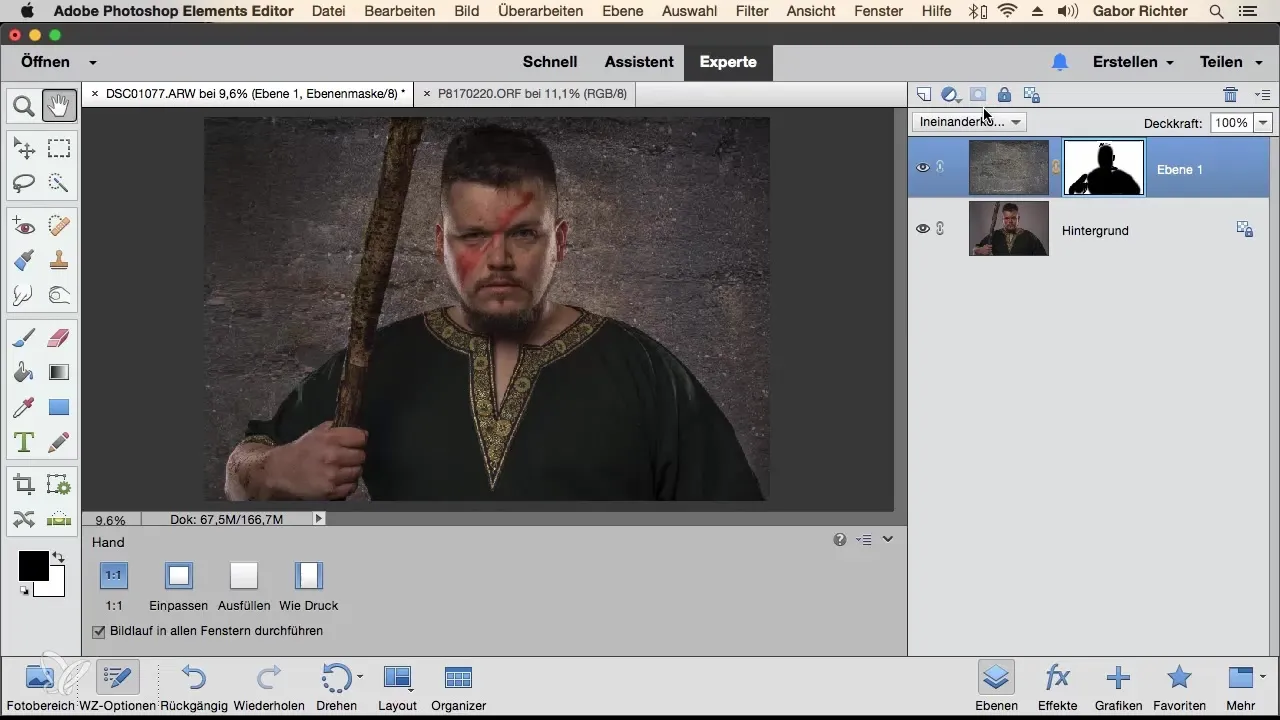
Apibendrinus, užpildymo metodas "Švelnus Šviesa" suteikia greitą ir efektyvų būdą eksperimentuoti su tekstūromis ir suteikti savo nuotraukai naują išvaizdą. Su šiek tiek praktikos galite pasiekti įspūdingų rezultatų ir išreikšti savo kūrybinę viziją.
Apibendrinimas – Švelnus Šviesa: Tekstūros perteklius Photoshop Elements
Šioje instrukcijoje išmokote, kaip efektyviai integruoti tekstūras į savo nuotraukas naudojant užpildymo metodą "Švelnus Šviesa". Jūs taip pat išmoksite naudoti maskes, kad tiksliai pasirinktumėte sritis, kuriose tekstūros turi būti matomos.
Dažnai užduodami klausimai
Kaip pridėti tekstūrą prie savo nuotraukos?Atidarykite tekstūrą Photoshop Elements ir vilkite ją virš savo motyvo.
Kurios užpildymo metodus galiu naudoti?Populiariausi yra "Švelnus Šviesa" ir "Sujungti".
Kaip dirbti su maskėmis?Naudokite teptuką maske, kad pasirinkti sritis, kuriose tekstūra neturi būti matoma.
Ar galiu bet kada pakeisti užpildymo metodą?Taip, užpildymo metodą galite bet kada koreguoti, kad išbandytumėte skirtingus efektus.
Kaip galiu atlikti koregavimus?Naudokite teptuką maske, kad konkrečiai redaguotumėte sritis.


